Panduan Pengguna Apple Watch
- Selamat Datang
- Baharu
-
- Penggera
- App Store
- Oksigen Darah
- Kalkulator
- Kalendar
- Remote Kamera
- ECG
- Ubat
- Memoji
- Pengecaman Muzik
- News
- Kini Dimainkan
- Peringatan
- Remote
- Pintasan
- Siren
- Saham
- Jam Randik
- Pasang Surut
- Pemasa
- Petua
- Terjemah
- Tanda Vital
- Memo Suara
- Walkie-Talkie
- Jam Dunia
-
- VoiceOver
- Sediakan Apple Watch menggunakan VoiceOver.
- Asas Apple Watch dengan VoiceOver
- Pencerminan Apple Watch
- Kawal peranti berdekatan
- AssistiveTouch
- Gunakan paparan braille
- Gunakan papan kekunci Bluetooth
- Zum
- Ketahui masa dengan maklum balas haptik
- Laraskan saiz teks dan seting visual lain
- Laraskan seting kemahiran motor
- Sediakan dan gunakan RTT
- Seting audio kebolehcapaian
- Taip untuk bercakap
- Pilih auto app difokus
- Gunakan ciri kebolehcapaian dengan Siri
- Pintasan Kebolehcapaian
- Hak Cipta
Laraskan kelantangan, bunyi dan haptik pada Apple Watch
Laraskan kelantangan untuk main balik media dalam Pusat Kawalan
Tekan butang sisi untuk membuka Pusat Kawalan.
Ketik
 .
.Seret gelangsar untuk melaraskan paras kelantangan.
Laraskan kelantangan untuk nada dering dan isyarat
Pergi ke app Seting
 pada Apple Watch anda.
pada Apple Watch anda.Ketik Bunyi & Haptik.
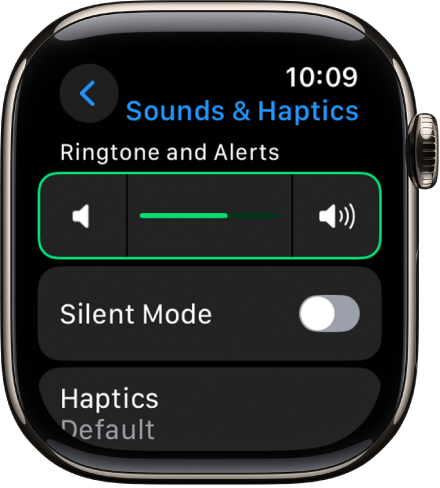
Lakukan mana-mana daripada berikut:
Laraskan paras kelantangan: Ketik kawalan kelantangan; atau ketik gelangsar, kemudian putar Digital Crown untuk melaras.
Senyapkan semua isyarat: Aktifkan Mod Senyap.
Laraskan keamatan haptik (ketikan pergelangan tangan): Ketik Haptik, kemudian pilih Tak Aktif, Lalai, atau Menonjol.
Tukar nada isyarat: Ketik kategori (seperti Nada Dering atau Nada Teks), kemudian pilih bunyi.
Kurangkan bunyi yang kuat daripada fon kepala yang disambungkan ke Apple Watch anda: Ketik Keselamatan Fon Kepala, aktifkan Kurangkan Bunyi Kuat, kemudian laraskan paras audio maksimum.
Laraskan keamatan haptik
Anda boleh melaras kekuatan haptik—atau ketikan pergelangan—yang digunakan Apple Watch untuk pemberitahuan dan isyarat.
Pergi ke app Seting
 pada Apple Watch anda.
pada Apple Watch anda.Ketik Bunyi & Haptik, kemudian aktifkan Isyarat Haptik.
Pilih Lalai atau Menonjol.
Atau, pada iPhone anda, buka app Apple Watch, ketik Jam Saya, ketik Bunyi & Haptik, kemudian pilih Lalai atau Menonjol.
Nyahaktifkan atau aktifkan haptik Digital Crown
Pada Apple Watch, anda rasakan klik apabila memutarkan Digital Crown untuk menskrol. Untuk mengaktifkan atau menyahaktifkan haptik ini, ikut langkah ini:
Pergi ke app Seting
 pada Apple Watch anda.
pada Apple Watch anda.Ketik Bunyi & Haptik, kemudian aktifkan atau nyahaktifkan Haptik Mahkota.
Anda juga boleh menyahaktifkan atau mengaktifkan haptik sistem.
Atau, pada iPhone anda, buka app Apple Watch, ketik Jam Saya, ketik Bunyi & Haptik, kemudian aktifkan atau nyahaktifkan Haptik Mahkota.